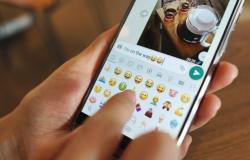Vous pensiez donc pouvoir tromper Microsoft en installant Windows 11 sur votre bon vieux PC qui ne respecte pas les prérequis grâce notamment à des outils comme FlyBy11 ? Et bien imaginez que la firme de Redmond a plus d’un tour dans son sac, et qu’elle compte bien vous le faire savoir avec style – ou plutôt avec un joli filigrane… comment dire… indicateur.
Le retour du filigrane vengeur
Avec la fin du support de Windows 10 prévue pour octobre 2025, la transition vers Windows 11 devient inévitable, mais Microsoft compte bien que cela se produise selon ses conditions. La firme a décidé de brandir les PC téméraires qui osent faire tourner Windows 11 sans avoir les configurations minimales requises. Comme un tatouage numérique de honte, un filigrane sera désormais affiché en permanence sur votre bureau pour vous rappeler votre « crime » : «Ce PC ne répond pas à la configuration minimale requise pour Windows 11» – merci Capitaine Évident !
Mais ce n’est pas tout ! En plus de ce rappel visuel persistant, vous aurez droit à des notifications très gênantes et répétitives dans les paramètres système.
Les risques du côté obscur
Avant de céder à la tentation d’installer Windows 11 sur votre machine non compatible, il est crucial de comprendre les risques encourus. Premièrement, Microsoft ne garantit pas la livraison des futures mises à jour, même celles concernant la sécurité. Vous pouvez également rencontrer des problèmes de compatibilité avec vos applications et constater une dégradation des performances du système.
Plus inquiétant encore, votre garantie constructeur pourrait être invalidée : tout dommage lié à un problème de compatibilité ne sera pas couvert. C’est un peu comme conduire une voiture sans assurance : elle peut rouler, mais c’est à vos risques et périls !
TPM 2.0 : le chouchou de Microsoft
Et si on parlait un peu de ce fameux TPM 2.0 qui fait tant parler ? Trois ans après l’annonce de Windows 11, Microsoft continue d’insister sur le fait que cette puce est absolument « non négociable ». Mais qu’est-ce que c’est exactement ? Le TPM peut prendre deux formes : soit une puce dédiée que vous pouvez acheter séparément (comme beaucoup l’ont fait en panique après l’annonce de Windows 11), soit un composant intégré directement à votre carte mère (l’option la plus courante chez le commun des mortels). .
Ce petit bijou de technologie joue les coffres-forts numériques en stockant vos clés de chiffrement, mots de passe, certificats et autres données sensibles. Et contrairement à son ancêtre TPM 1.2, la version 2.0 fait bien plus que jouer au gardien : elle s’intègre parfaitement à des fonctionnalités comme Secure Boot (encore un prérequis, donc !) et Windows Hello. Microsoft admet également que sa mise en œuvre nécessite « un changement pour votre organisation » – en langage humain, cela signifie « sortez votre portefeuille » !
Mais attendez, ce n’est pas tout ! Avec Windows 11 version 24H2, BitLocker sera activé par défaut pour tous les utilisateurs. Et devinez qui gère les clés de chiffrement ? Notre ami TPM 2.0, bien sûr !
Pas de TPM 2.0, pas de chocolat !
Pour éviter de vous retrouver avec ce charmant filigrane, la procédure de vérification est simple : téléchargez l’application Bilan de santé du PC de Microsoft, exécutez une analyse de votre système et découvrez si votre PC est éligible ou non. L’application vous indiquera précisément quels composants ne répondent pas aux critères minimaux.
Les exigences techniques de Windows 11 sont assez strictes. Votre PC doit disposer d’un module TPM 2.0 et d’un démarrage sécurisé activé dans le BIOS. Le processeur doit être relativement récent (Intel de 8e génération ou plus récent), accompagné d’au moins 4 Go de RAM et 64 Go d’espace disque. Ces prérequis, notamment en matière de sécurité, ne sont pas négociables pour Microsoft.
Que faire si votre PC n’est pas compatible ?
Face à une incompatibilité, plusieurs options s’offrent à vous. La première, et sans doute la plus raisonnable, est de rester sous Windows 10. Le support est garanti jusqu’en octobre 2025, vous conservez des performances optimales sur votre machine actuelle, et vous pouvez même bénéficier de mises à jour de sécurité étendues (payantes) après cette date pour 30$ par mois. année. Et surtout, pas de filigrane honteux à porter !
La deuxième option consiste à mettre à niveau votre matériel, soit en investissant dans un nouveau PC, soit en mettant à jour certains composants pour atteindre une configuration aux normes Windows 11. Cela vous garantira une expérience utilisateur optimale et un accès à toutes les nouvelles fonctionnalités.
La dernière option, pour les plus audacieux, est d’installer quand même Windows 11, en acceptant de vivre avec le filigrane et les risques de compatibilité associés. Une décision audacieuse, mais qui pourrait vous coûter cher en termes de stabilité et de sécurité.
Si vous avez déjà installé Windows 11 et que le filigrane vous donne des cauchemars, vous pouvez revenir à Windows 10 dans les 10 jours suivant l’installation. La procédure est simple :
- Ouvrez-les Paramètres Fenêtres
- Aller à Système > Récupération
- Cliquez sur Revenir à Windows 10
- Choisissez « Non merci » lorsqu’on vous demande de vérifier les mises à jour
- Suivez les instructions restantes à l’écran
Attention : passé ce délai de 10 jours, les fichiers nécessaires à la restauration sont automatiquement supprimés pour libérer de l’espace disque. Vous devrez ensuite réinstaller Windows 10 à partir de zéro.
Le dernier mot
Microsoft ne plaisante pas vraiment avec les prérequis de Windows 11, et particulièrement avec le TPM 2.0. L’entreprise va encore plus loin et ouvre déjà la voie à l’intégration croissante de l’IA dans nos systèmes. Le TPM 2.0 n’est donc pas qu’un simple caprice de Microsoft, mais bien le fondement de la sécurité de demain. Reste à savoir si les utilisateurs seront prêts à emboîter le pas… ou vivre avec ce charmant filigrane qui leur rappellera quotidiennement leur « désobéissance » !
Source